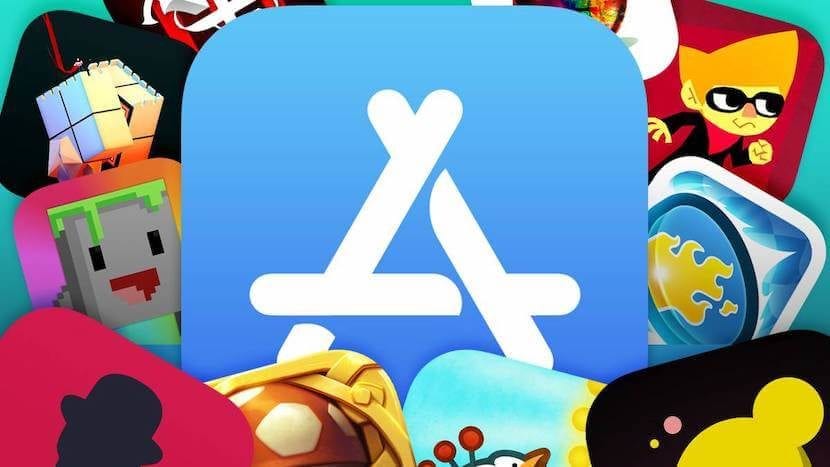
Come probabilmente già saprai, con l'arrivo di macOS Mojave sono state introdotte una moltitudine di modifiche e miglioramenti che ci consentono di avere un controllo molto migliore sul computer, ma anche Apple ha modificato la posizione di alcune opzioni, al fine di raggruppare gli elementi in modo più semplice per i nuovi utenti di questo sistema operativo, ma cose come l'opzione per attivare o disattivare gli aggiornamenti automatici dall'App Store sono un po 'più nascoste.
Ecco perché, in questo articolo, ti mostreremo come attivare o disattivare facilmente l'opzione in modo che gli aggiornamenti delle app dall'App Store vengono installati automaticamente sul tuo Mac.
Attiva o disattiva gli aggiornamenti automatici delle app dell'App Store in macOS Mojave
Come accennato, con macOS questa opzione è cambiata da allora l'hanno messo insieme alle opzioni per l'aggiornamento, quale hanno anche cambiato posizione, da prima che fossero all'interno del Mac App Store stesso. Comunque sia, se desideri modificare le impostazioni di aggiornamento delle applicazioni sul tuo Mac, qualcosa che può tornare utile nel caso in cui non desideri qualche notizia, o in modo che non ci voglia troppo tempo per farti aprire un quando si aggiorna se si dispone di un computer senza disco rigido SSD, è possibile seguire i passaggi seguenti:
- Vai a Preferenze di Sistema sul tuo Mac.
- Nel menu principale che appare, seleziona l'opzione chiamata "Aggiornamento software".
- Ora apparirà una piccola casella in cui indicherà se hai qualche aggiornamento di macOS disponibile, o in caso contrario. Bene, in fondo, devi premere il pulsante chiamato "Avanzate…".
- Otterrai la configurazione degli aggiornamenti di macOS, dove dovresti guarda l'opzione "Installa aggiornamenti app dall'App Store" e attivala o disattivala secondo le tue preferenze.
- Fare clic sul pulsante "OK" per salvare le modifiche e il gioco è fatto.
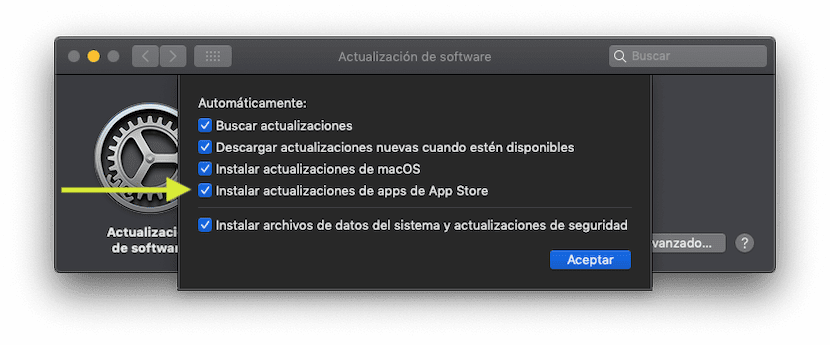
Dopo averlo fatto, il tuo Mac dovrebbe già iniziare a seguire la configurazione che hai stabilito, e sebbene per impostazione predefinita con l'installazione di macOS Mojave sia un'opzione che si attiva, se l'hai disattivata e ne hai bisogno in futuro, puoi riattivarla senza problemi ogni volta che vuoi, tornando in questa stessa sezione .
Ma questo vale anche per gli aggiornamenti di sicurezza del sistema?
l'opzione "aggiornamento software" non compare sul mio Mac, non è nelle "preferenze di sistema" e non posso aggiornare come posso fare per aggiornare il mio MAC
Sul mio Mac l'opzione "aggiornamento software" non compare, non è nelle "preferenze di sistema" e non riesco ad aggiornare come posso aggiornare il mio MAC Ho il MAC PRO 2012